
- •Для начинающих
- •Содержание
- •Глава 2. Работа в среде Visual Basic 32
- •Часть II. Программирование на Visual Basic – первый уровень 40
- •Глава 0. Переменные величины 41
- •Глава 1. Разветвляющиеся программы 58
- •Глава 2. Циклические программы 72
- •2.5. Оглядимся вокруг 81
- •Глава 3. Отладка программы 82
- •Глава 4. Типичные маленькие программы 86
- •Глава 5. Графика 92
- •Глава 6. Процедуры 106
- •Глава 7. Работа с таймером, временем, датами 115
- •Глава 7. Объекты пользователя 193
- •Глава 2. Устройство и работа компьютера 229
- •Глава 0.Предисловие
- •0.1.Кому предназначена эта книга?
- •0.2.Задачи, игры.
- •0.3.Почему Visual Basic?
- •0.4.Какой вам нужен компьютер и какая версия Visual Basic?
- •0.5.Краткое содержание с рекомендациями
- •Часть I. Программирование без программирования.
- •От автора
- •К читателю
- •Часть I. Программирование без программирования
- •Глава 0.Первые шаги
- •0.1.Что такое программа?
- •0.2.Не программа, а проект
- •0.3.Первые шаги - за ручку
- •Глава 1.Проект - "Калькулятор"
- •1.1.Задание на проект
- •1.2.Проектируем
- •1.3.Свойства форм и элементов управления
- •1.4.Имена и надписи
- •1.5.Программируем. Проект готов
- •1.7.Помещаем фото на калькулятор
- •1.8.Музыка в проекте
- •1.9.Система координат
- •1.10.Вывод сообщений - MsgBox
- •1.11.Меню пользователя
- •1.12.Кино в проекте
- •Val(Число1.Text) _
- •Глава 2.Работа в среде Visual Basic
- •Глава 3. - Отладка программы
- •2.1.Что нужно знать и уметь перед тем, как сесть за компьютер
- •2.2.Инсталляция Visual Basic
- •2.3.Порядок работы над проектом в Visual Basic
- •2.4.Загрузка Visual Basic и выход из него
- •2.5.Сохранение проекта на диске. Загрузка проекта с диска
- •2.6.Окна среды Visual Basic
- •2.7.Главное меню Visual Basic
- •2.8.Перенос вашего проекта на другие компьютеры
- •Часть II. Программирование на Visual Basic – первый уровень
- •Глава 0.Переменные величины
- •0.1.Переменные величины. Оператор присваивания
- •0.2.Объявление переменных величин
- •0.3.Еще об именах
- •0.4.Математика. Запись арифметических выражений
- •0.5.Типы данных и точность вычислений
- •Integer и Long - целые числа
- •Три совета
- •0.6.Порядок создания простого вычислительного проекта
- •Задача:
- •Порядок создания проекта:
- •5. Теперь нужно задать компьютеру действия, которые он должен проделать с исходными данными, чтобы получить результат.
- •0.7.Строковые переменные
- •0.8.Как выводить информацию оператором Print
- •0.9.Диалог с компьютером
- •0.10.Как выводить информацию в текстовое поле
- •0.11.Оглядимся вокруг
- •Глава 1.Разветвляющиеся программы
- •1.1.Что такое выбор (ветвление)
- •1.2.Условный оператор If или как компьютер делает выбор
- •1.3.Правила записи однострочного оператора If
- •1.4.Случайные величины
- •1.5.Многострочный If
- •If условие Then операторы ElseIf операторы
- •1.6.Ступенчатая запись программы
- •1.7.Вложенные операторы If. Логические операции и выражения
- •1.8.Оператор варианта Select Case
- •1.9.Улучшаем калькулятор.
- •If IsNumeric("-67,3") Then MsgBox ("Это число") Else MsgBox ("Это не число")
- •1.10.Функция MsgBox
- •Глава 2.Циклические программы
- •2.1.Оператор перехода GoTo. Цикл. Метки
- •2.2.Выход из цикла с помощью If
- •2.3.Операторы цикла Do
- •2.4.Оператор цикла For
- •2.5.Оглядимся вокруг
- •Глава 3.Отладка программы
- •3.1.Типы ошибок. Сообщения об ошибках.
- •3.2.Отладка программы. Окна отладки. Режимы отладки.
- •Глава 4.Типичные маленькие программы
- •4.1.Вычислительная циклическая программа
- •4.2.Роль ошибок
- •4.3.Счетчики
- •4.4.Сумматоры
- •4.5.Вложение циклов в разветвления и наоборот
- •4.6.Вложенные циклы
- •4.7.Поиск максимального из чисел
- •Глава 5.Графика
- •5.1.Объекты. Их свойства, их события, их методы
- •5.2.Три способа рисовать
- •5.3.Первый способ - Загрузка в Visual Basic готовых изображений
- •5.4.Второй способ - Объекты Line и Shape
- •5.5.Взаимное перекрытие объектов. Метод zOrder
- •5.6.Цвет в Visual Basic
- •5.7.3 Способ - Рисуем при помощи графических методов
- •Снеговик Ефрем
- •5.8.Используем в рисовании переменные величины
- •5.9.Использование случайных величин при рисовании
- •Глава 6.Процедуры
- •6.1.Зачем нужны процедуры пользователя
- •6.2.Операторы Stop, End и Exit Sub
- •6.3.Переменные вместо чисел
- •6.4.Константы
- •6.5.Процедуры с параметрами
- •Private Sub Рисуем_мой_значок (Otstup As Integer, Razmer As Integer, Tsvet As Long)
- •Глава 7.Работа с таймером, временем, датами
- •7.1.Тип данных Date
- •7.2.Таймер
- •7.3.Проект "Будильник-секундомер"
- •7.4.Анимация
- •Глава 8.Работа с мышью и клавиатурой
- •8.1.Работа с мышью
- •8.2.Работа с клавиатурой
- •8.3.Проект - Гонки (игра)
- •8.4.Задание на игру “Торпедная атака
- •Часть III. Программирование на Visual Basic - второй уровень
- •Глава 0.Массивы
- •0.1.Переменные с индексами
- •0.2.Одномерные массивы переменных величин
- •0.3.Двумерные массивы
- •0.4.Какие бывают массивы
- •0.5.Использование массивов при программировании игр
- •0.6.Массивы элементов управления
- •Глава 1.Разные звери в одном ковчеге
- •1.2.Пользовательский тип данных
- •1.3.Коллекции
- •1.4.Рамка (Frame)
- •Глава 2.Элементы управления
- •2.1.Флажок (CheckBox)
- •2.2.Переключатель (OptionButton)
- •2.3.Полосы прокрутки (hScrollBar и vScrollBar)
- •2.5.Список (ListBox) и поле со списком (ComboBox)
- •2.6.Знакомство с другими элементами управления
- •Глава 3.Строки, файлы, обработка ошибок
- •3.1.Строки
- •3.2.Файлы
- •3.3.Функция Shell
- •3.4.Обработка ошибок. Оператор On Error
- •Глава 4.Функции. Параметры процедур и функций
- •4.1.Функции. Параметры функций
- •4.2.Локальные переменные
- •4.3.Массивы как параметры
- •4.4.Передача параметров по ссылке и по значению
- •4.5.Индукция. Рекурсия
- •4.6.Сортировка
- •4.7.Объекты, как параметры процедур
- •Глава 5.Проект, который выглядит солидно
- •5.1.Из чего бывает "сделано" приложение Windows
- •5.2.Элемент управления CommonDialog
- •5.3.Панель инструментов Toolbar
- •5.4.Проект - "Графический редактор"
- •Глава 6.Проекты из нескольких форм и модулей
- •6.1.Работа с несколькими формами
- •6.2.Модули кода
- •6.3.Структура проекта. Окно Project Explorer.
- •6.4.Зоны видимости
- •6.5.Затенение
- •6.6.Префиксы имен
- •6.7.К чему все эти сложности?
- •Глава 7.Объекты пользователя
- •7.1.Инкапсуляция - "Объект в футляре"
- •7.2.Игра "Сачок". Постановка задачи
- •7.3.Таймер и общая механика работы проекта
- •7.4.Этап проектирования
- •7.5.Порядок создания объектов
- •7.6.Создаем ловца
- •7.7.Создаем шар. Завершаем проект
- •7.8.Еще об объектах
- •Глава 8.Visual Basic и Интернет
- •8.1.Понятие об Интернет, Web-станицах и языке html
- •8.2.Создание Web-страницы
- •8.3.Сценарий на Web-странице
- •8.4.Доступ к локальному диску
- •8.5.Собственный броузер
- •Глава 9.Visual Basic и базы данных
- •9.1.Понятие о базах данных
- •9.2.Создаем заготовку базы данных при помощи Visual Data Manager
- •9.3.Работа с базами данных. Элементы управления Data и dbGrid. Язык sql.
- •Глава 10.До свидания
- •10.1.Нерассмотренные возможности Visual Basic
- •10.2.Миг между прошлым и будущим
- •Приложение 1. Необходимые сведения о компьютере и программе
- •Глава 0.Первое представление о компьютере и программе
- •0.1.Что такое компьютер. Первое представление о программе.
- •0.2.Как человек общается с компьютером
- •Глава 1.Программа и программирование
- •1.1.Список команд. Командный и программный режимы
- •Последовательность работы человека с роботом
- •1.2.Что важно знать о программе
- •1.3.Понятие о процедуре. Может ли робот поумнеть?
- •1.4.Программа для компьютера на машинном языке
- •1.5.Языки программирования
- •1.6.Пример настоящей программы для компьютера на языке Лого
- •1.7.Последовательность работы программиста на компьютере
- •1.8.Основные приемы программирования
- •Глава 2.Устройство и работа компьютера
- •2.1.Как устроен и работает компьютер
- •Процессор
- •Порядок обмена информацией между устройствами компьютера
- •2.2.Устройство и размеры оперативной памяти
- •2.3.Взаимодействие программ в памяти
- •2.4.Внешние устройства компьютера
- •Устройства ввода
- •1. Клавиатура.
- •2. Мышь.
- •Устройства вывода
- •Внешняя память
- •Связь компьютеров между собой. Модем. Сети
- •2.5.Кодирование информации в компьютере
- •Приложение 2. Работа в Windows. Ввод текста
- •Работа в Windows
- •Файлы и папки
- •Как вводить программу в компьютер или работа с текстом в текстовом редакторе
- •Решение заданий
- •Список литературы
- •Предметный указатель
5.3.Панель инструментов Toolbar
Все вы видели панели инструментов. Они имеются в большинстве солидных приложений Windows. Панель инструментов Visual Basic вы можете видеть на картинке в 0.3. Панель инструментов представляет набор кнопок и других элементов, предназначенных для быстрого выполнения наиболее часто встречающихся действий, таких как открытие, сохранение файлов, выбор размера шрифта и т.п. Кнопки на панели инструментов бывают разных стилей. Некоторые самые распространенные стили показаны на рисунке, где изображен участок панели управления Microsoft Word 97:
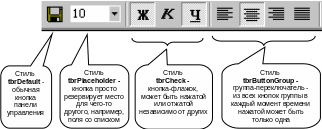
Задача: Создать панель инструментов из нескольких кнопок. По нажатии одной кнопки Visual Basic должен делать что-нибудь одно, например, выполнять оператор Debug.Print "Нажата первая кнопка"). По нажатии другой кнопки Visual Basic должен делать что-нибудь другое, например, выполнять оператор Debug.Print "Нажата вторая кнопка"). И так далее.
Ваши действия:
Поместить в Toolbox группу элементов управления Microsoft Windows Common Controls 6.0. Вы их найдете в ProjectsComponents. Из этих элементов вам понадобятся два: Toolbar и ImageList.
Разместить элементы Toolbar и ImageList на форме. При этом Toolbar сразу "прилипнет" к верхнему краю формы, как ей в общем-то и положено. Если вам это не нравится, то в пункте 6 вы это поправите. ImageList не будет виден в режиме работы. Его назначение вспомогательное - хранить в виде удобного списка картиночки, которые вы желаете видеть на кнопках панели инструментов.
Вставить в ImageList понравившиеся вам картиночки, например из принадлежащей Visual Basic папки Graphics. Для этого щелчком правой клавиши мыши по ImageList и выбором опции Properties вызываем на экран Страницы свойств (Property Pages) этого элемента. Там заходим в закладку Images, нажимаем кнопку Insert Picture, находим в появившемся окне нужную нам папку с картинками и выбираем картинку Open. Замечаем, что выбранная картинка появляется в поле Images, а в поле Index появляется 1. Снова Insert Picture и аналогичным образом вставляем вторую картинку. Ее индекс - 2. И так далее. Закончив, нажимаем OK.
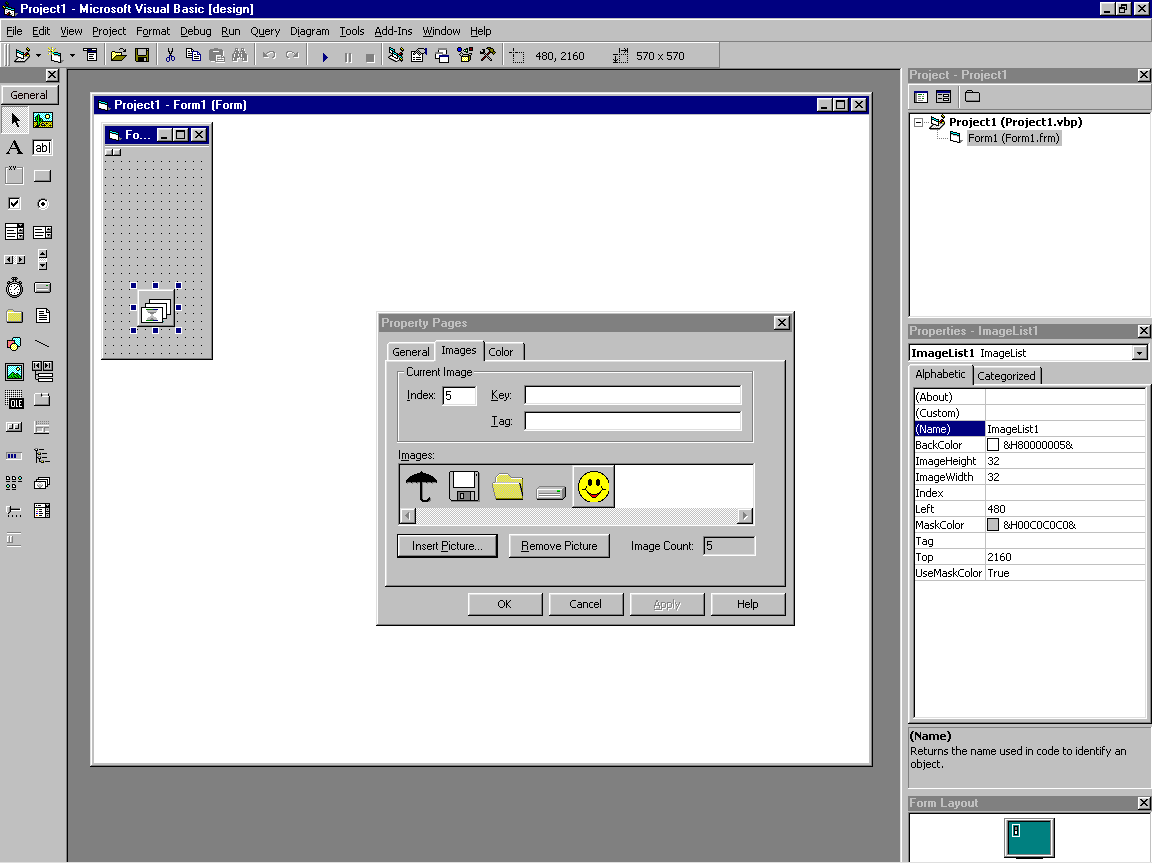
Вставить в Toolbar кнопки нужных вам стилей с картинками, взятыми из ImageList. Для этого щелчком правой клавиши мыши по Toolbar и выбором опции Properties вызываем на экран Страницы свойств (Property Pages) этого элемента. Там в закладке General в раскрывающемся списке ImageList объясняем компьютеру, в каком из нескольких возможных элементов управления ImageList хранятся картинки для кнопок. Затем заходим в закладку Buttons, нажимаем кнопку Insert Button, замечаем, что в поле Index появляется 1. Здесь нам необходимо выбрать стиль кнопки (Style) и ввести данные в два поля - Image и Key (ключ). В поле Image введем индекс картинки из ImageList, которую мы хотим поместить на кнопку. В поле Key введем любое слово, по которому в дальнейшем, как по имени, будем обращаться к этой кнопке. Также полезно заполнить поле ToolTipText, в этом случае при подведении мыши к кнопке будет всплывать подсказка. Закончив с первой кнопкой, снова нажимаем на Insert Button и повторяем всю процедуру для второй кнопки. И так далее. Закончив, нажимаем OK.
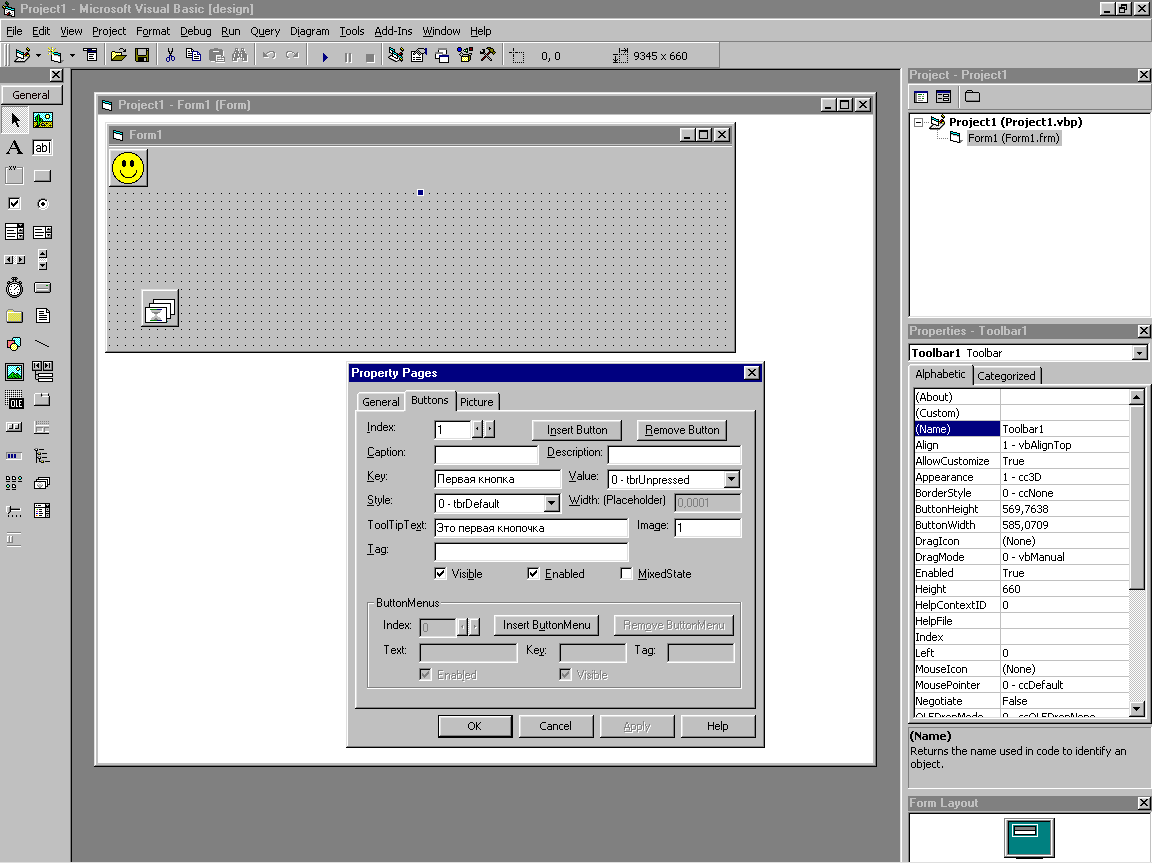
Запрограммировать действия кнопок. Для этого сделаем двойной щелчок по панели инструментов. Появится заготовка процедуры, в которой при помощи оператора Select Case программируем действие всех кнопок панели:
Private Sub Toolbar1_ButtonClick(ByVal Button As MSComctlLib.Button)
Select Case Button.Key
Case "Первая кнопка"
Debug.Print "Нажата первая кнопка"
Case "Вторая кнопка"
Debug.Print "Нажата вторая кнопка"
End Select
End Sub
Настроить внешний вид и поведение панели инструментов (если хотите, конечно). Это можно сделать в страницах свойств и в окне свойств панели. Особое внимание обратите на свойство Align, от которого зависит положение панели инструментов на форме.
Кроме панели инструментов Toolbar существует еще интересная, с богатыми возможностями панель инструментов Coolbar, на которой мы останавливаться не будем.
Панели инструментов предоставляют возможность в режиме работы изменять свой внешний вид и состав, с чем вы, возможно, сталкивались, работая с такими приложениями Windows, как Microsoft Word.
